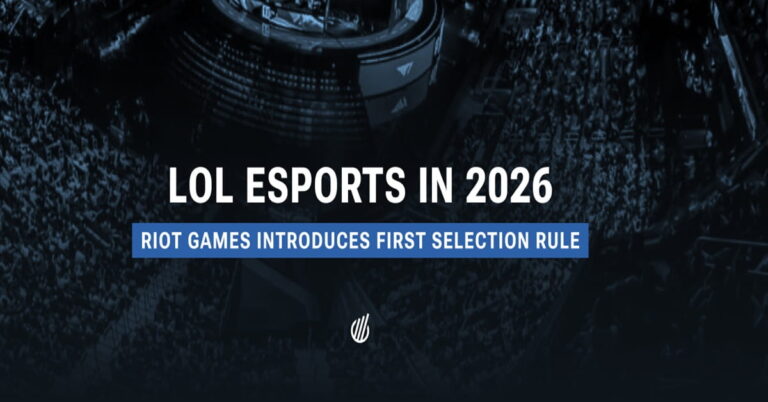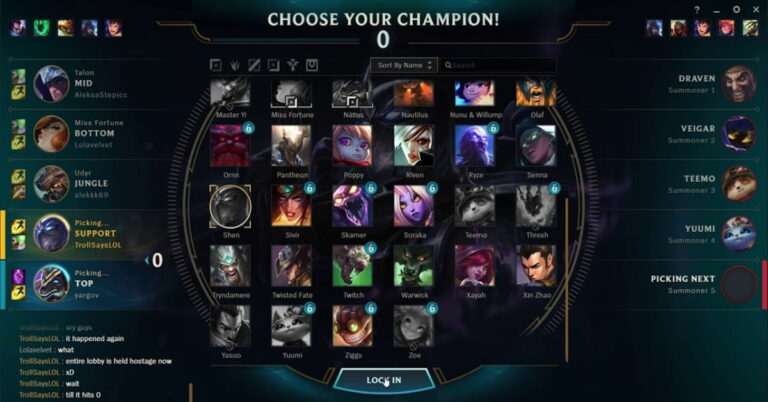Việc lựa chọn một phần mềm quay video màn hình máy tính chất lượng và miễn phí là điều băn khoăn của nhiều người hiện nay. Bài viết này sẽ giới thiệu đến bạn 10 phần mềm quay màn hình máy tính miễn phí và tốt nhất. Chẳng hạn như phần mềm OBS Studio, Bandicam, TinyTake,… có thể đáp ứng mọi nhu cầu từ quay video, livestream đến chỉnh sửa.
OBS Studio
OBS Studio là một phần mềm quay video màn hình máy tính mã nguồn mở miễn phí với tính năng mạnh mẽ và linh hoạt. Phần mềm này có giao diện khá chuyên nghiệp, cho phép người dùng thiết lập nhiều nguồn như màn hình, webcam, hình ảnh và âm thanh. Đồng thời phần mềm cũng có thể kết hợp chúng trong một buổi ghi hình hoặc livestream.
Đặc điểm nổi bật:
- OBS Studio hỗ trợ ghi hình toàn màn hình, cửa sổ cụ thể hoặc khu vực tùy chỉnh. Nó cung cấp các bộ lọc video, bộ trộn âm thanh với các hiệu ứng độc đáo.
- OBS còn hỗ trợ tính năng livestream trực tiếp lên các nền tảng như YouTube, Twitch với chất lượng cao.
- Giao diện của OBS Studio khá phức tạp đối với người mới bắt đầu nhưng lại rất mạnh mẽ cho những ai có kinh nghiệm với phần mềm ghi hình.
- OBS Studio cũng cho phép người dùng chọn thiết bị đầu vào âm thanh, thiết lập độ trễ và điều chỉnh mức độ âm thanh.
- Video có thể được lưu dưới dạng MP4, MKV, FLV, MOV và nhiều định dạng khác.
- Hỗ trợ tiếng Anh, tiếng Việt,…
- Không giới hạn độ dài thời gian ghi hình.
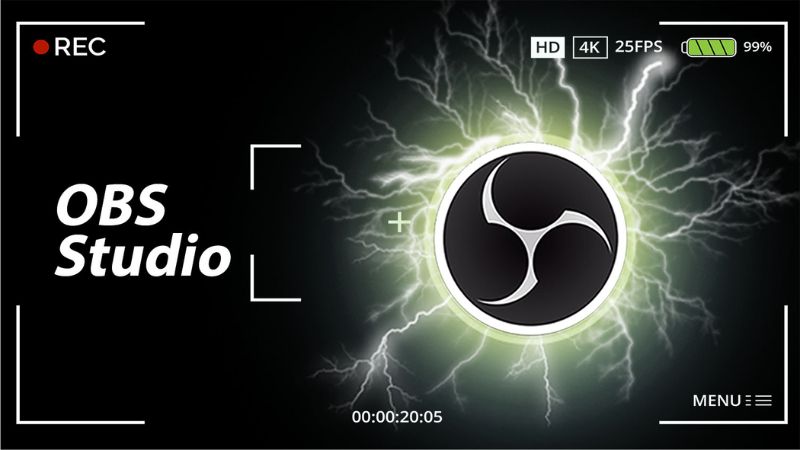
Bandicam
Bandicam là một phần mềm quay video màn hình máy tính nổi tiếng và được nhiều người dùng lựa chọn. Điểm mạnh của phần mềm này là khả năng quay video với chất lượng cao mà vẫn giữ được dung lượng file thấp.
Đặc điểm nổi bật:
- Hỗ trợ quay màn hình, quay game và quay từ thiết bị ngoài như webcam hoặc thẻ capture.
- Cho phép người dùng quay video với độ phân giải 4K UHD, ghi âm từ nhiều nguồn khác nhau và thêm hiệu ứng con trỏ chuột trong khi quay.
- Giao diện của phần mềm quay màn hình win 10 này khá thân thiện với người dùng, dễ sử dụng, đặc biệt phù hợp cho người mới bắt đầu.
- Cho phép ghi âm từ hai nguồn âm thanh khác nhau (âm thanh hệ thống và micro) và điều chỉnh mức âm lượng cho từng nguồn.
- Hỗ trợ cả tiếng Anh và tiếng Việt.
- Video được lưu với định dạng AVI hoặc MP4.
- Phiên bản miễn phí giới hạn thời gian ghi hình trong 10 phút mỗi lần.
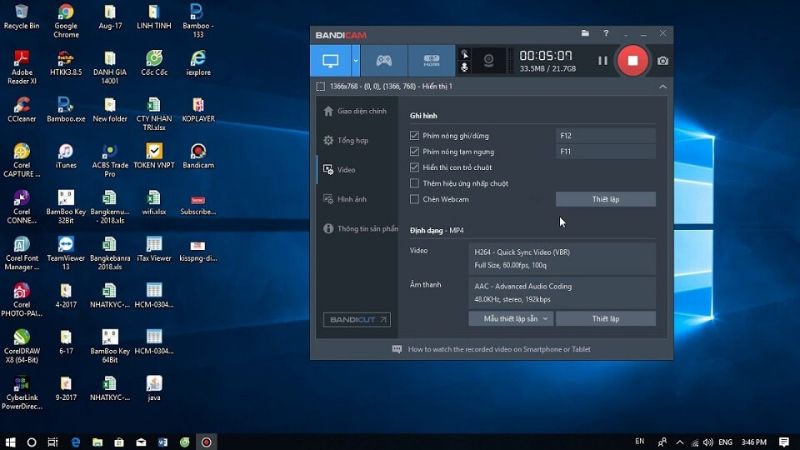
VLC Media Player
VLC Media Player là phần mềm phát đa phương tiện nổi tiếng. Đồng thời phần mềm này cũng hỗ trợ quay màn hình với các tính năng cơ bản.
Đặc điểm nổi bật:
- Phần mềm quay video màn hình máy tính này cho phép người dùng quay màn hình toàn bộ hoặc chỉ một phần màn hình. Phần mềm này cũng không hỗ trợ nhiều tính năng nâng cao như phần mềm chuyên nghiệp.
- Người dùng có thể ghi lại màn hình với âm thanh từ hệ thống hoặc không có âm thanh.
- Giao diện của phần mềm quay màn hình laptop này rất đơn giản và dễ sử dụng, phù hợp với người dùng phổ thông.
- Hỗ trợ ghi âm từ hệ thống hoặc không ghi âm.
- Hỗ trợ ngôn ngữ đa dạng, từ tiếng Anh, tiếng Việt,… đến nhiều ngôn ngữ phổ biến khác.
- Video có thể lưu với định dạng phổ biến là MP4, OGG và các định dạng khác tùy thuộc vào cấu hình của người dùng.
- Không giới hạn độ dài ghi hình.
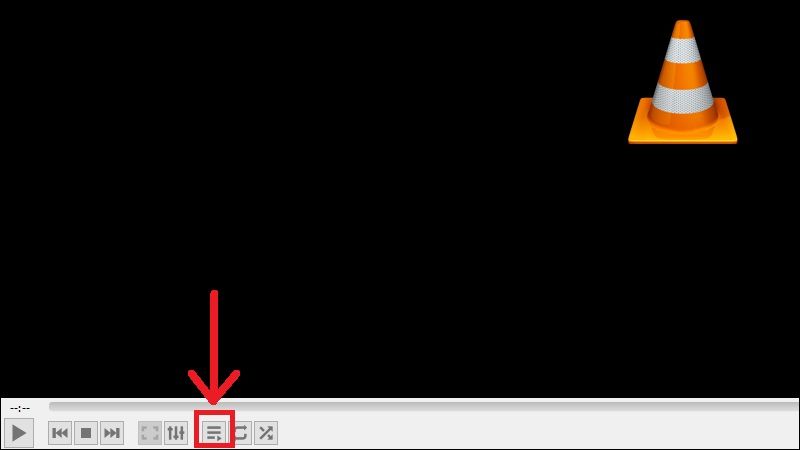
Flashback Express
Flashback Express là phiên bản miễn phí của Flashback Pro. Phần mềm quay video màn hình máy tính này được thiết kế để cung cấp các tính năng quay màn hình dễ sử dụng với chất lượng cao.
- Flashback Express cho phép ghi lại màn hình và webcam cùng lúc, hỗ trợ ghi âm từ nhiều nguồn và cung cấp các công cụ chỉnh sửa video cơ bản.
- Đặc biệt, phần mềm này không chèn watermark vào video quay, không giới hạn thời gian ghi hình.
- Giao diện đơn giản, trực quan.
- Hỗ trợ ghi âm từ hệ thống và micro, cho phép điều chỉnh âm lượng của từng nguồn âm thanh.
- Hỗ trợ tiếng Anh và một số ngôn ngữ khác nhưng không hỗ trợ tiếng Việt.
- Cho phép lưu video với định dạng như MP4, AVI, WMV.
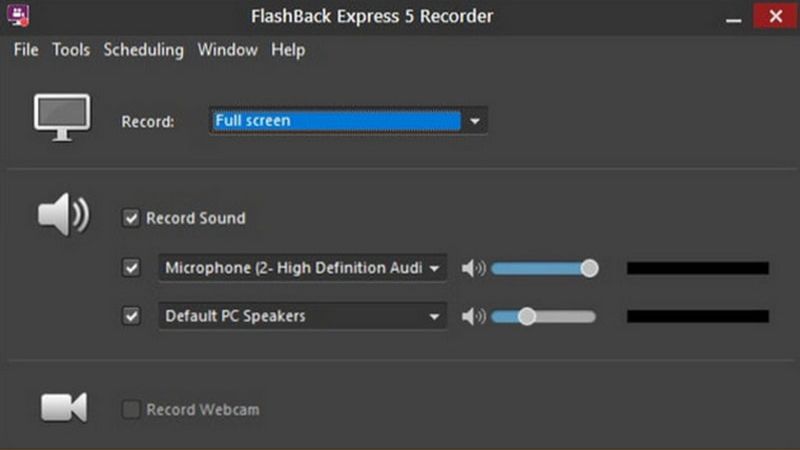
Apowersoft Free Online Screen Recorder
Apowersoft Free Online Screen Recorder là một công cụ quay màn hình trực tuyến miễn phí, không cần cài đặt phần mềm. Apowersoft cũng cho phép quay toàn màn hình, một phần màn hình, hoặc quay từ webcam nên người dùng có thể sử dụng linh hoạt.
Đặc điểm nổi bật:
- Phần mềm quay video màn hình máy tính này hỗ trợ ghi âm từ hệ thống, micro, hoặc cả hai. Sau khi quay, người dùng có thể chỉnh sửa video trực tiếp trên trang web trước khi tải xuống.
- Giao diện thân thiện, dễ sử dụng, hoạt động trực tiếp từ trình duyệt web.
- Hỗ trợ ghi âm từ hệ thống và micro, cho phép điều chỉnh âm lượng.
- Công cụ hỗ trợ nhiều ngôn ngữ, bao gồm cả tiếng Anh và tiếng Việt.
- Video lưu dưới định dạng MP4, WMV, AVI, FLV,… và nhiều định dạng khác.
- Không giới hạn thời gian ghi hình.
- Có nhiều chế độ quay như toàn màn hình, quay khu vực tùy chỉnh, quay từ webcam.
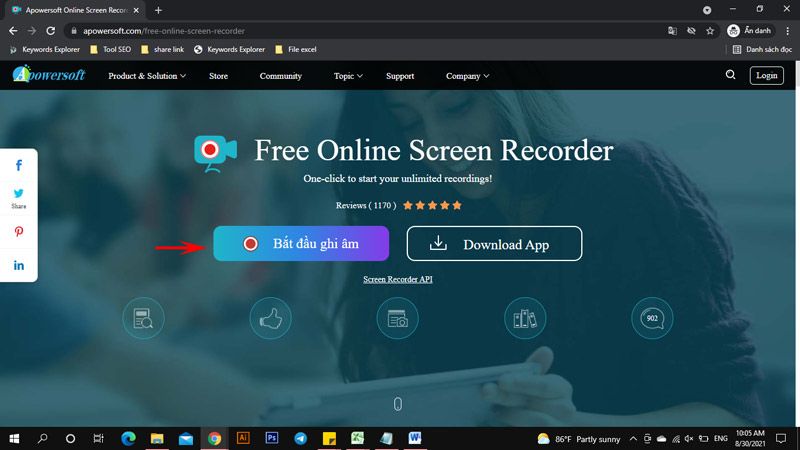
ShareX
ShareX là một phần mềm mã nguồn mở mạnh mẽ, chuyên dành cho việc quay màn hình và chụp ảnh màn hình với nhiều tính năng nâng cao.
Đặc điểm nổi bật:
- Phần mềm quay video màn hình máy tính này không chỉ quay màn hình mà còn hỗ trợ chụp ảnh màn hình, chỉnh sửa video và tải lên trực tiếp các dịch vụ lưu trữ đám mây.
- Phần mềm này còn hỗ trợ quay màn hình với độ phân giải cao, ghi âm từ hệ thống và micro và cho phép tùy chỉnh các phím tắt.
- Giao diện của ShareX có thể hơi phức tạp với người mới nhưng cung cấp nhiều tùy chọn cho người dùng có kinh nghiệm.
- Cho phép ghi âm từ nhiều nguồn và điều chỉnh mức âm lượng cho từng nguồn.
- ShareX hỗ trợ nhiều ngôn ngữ khác nhau, bao gồm tiếng Anh và một số ngôn ngữ khác.
- Video có thể lưu với nhiều định dạng như MP4, GIF, AVI,…
- Thời gian ghi hình không giới hạn.
- Cung cấp nhiều chế độ quay như khu vực tùy chỉnh, quay toàn màn hình, quay từ cửa sổ cụ thể.
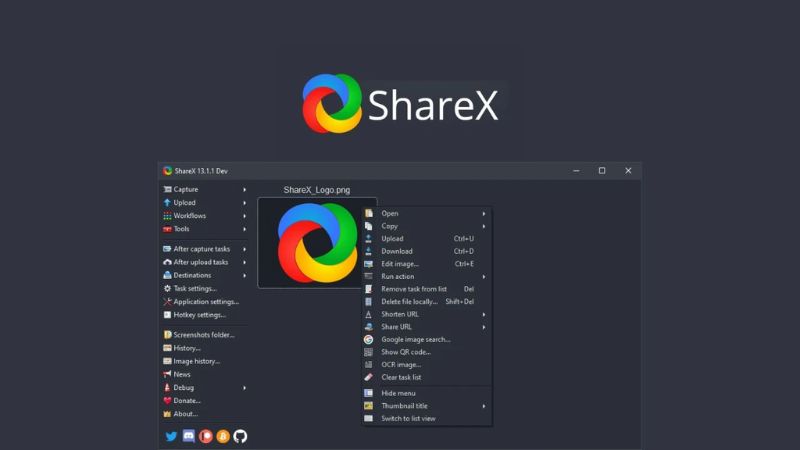
Camtasia Studio
Camtasia Studio là một phần mềm quay video màn hình máy tính và chỉnh sửa video chuyên nghiệp. Vì vậy phần mềm này phù hợp cho việc tạo video hướng dẫn và thuyết trình.
Đặc điểm nổi bật:
- Camtasia cung cấp các công cụ mạnh mẽ để quay màn hình, chỉnh sửa video, thêm hiệu ứng chuyển tiếp, chèn văn bản, và hình ảnh.
- Người dùng có thể quay video từ màn hình, webcam và ghi âm từ nhiều nguồn khác nhau.
- Giao diện người dùng thân thiện và trực quan, phù hợp với cả người dùng mới và chuyên nghiệp.
- Hỗ trợ ghi âm từ hệ thống, micro và cung cấp các công cụ để điều chỉnh, lọc tiếng ồn.
- Camtasia cũng hỗ trợ nhiều ngôn ngữ, trong đó có tiếng Anh và một số ngôn ngữ khác.
- Video ghi hình sẽ được lưu dưới dạng MP4, AVI, MOV,… cùng nhiều định dạng khác.
- Không giới hạn khoảng thời gian ghi hình trong phiên bản trả phí. Còn phiên bản miễn phí có giới hạn thời gian dùng thử.
- Camtasia cho phép quay toàn màn hình, quay cửa sổ cụ thể, khu vực tùy chỉnh và quay từ webcam.
- Ngoài ra, Camtasia cũng hỗ trợ thêm hiệu ứng con trỏ chuột, phóng to/thu nhỏ trong video. Tính năng này rất hữu ích cho việc tạo các video hướng dẫn chuyên nghiệp.
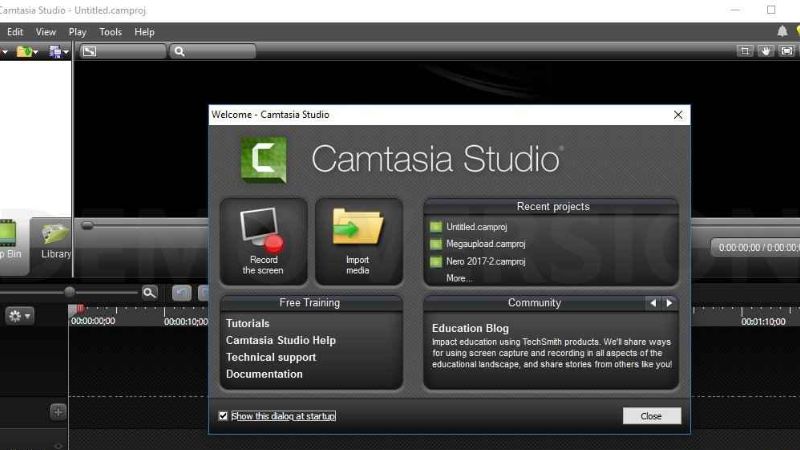
ApowerREC
ApowerREC là một phần mềm quay video màn hình máy tính đa chức năng, nổi bật với giao diện thân thiện và các tính năng toàn diện. Phần mềm này hỗ trợ quay màn hình toàn bộ, khu vực tùy chỉnh, quay từ webcam và ghi âm từ hệ thống, micro, hoặc cả hai.
Phần mềm này cũng cho phép người dùng thêm chú thích vào video, chỉnh sửa video cơ bản sau khi quay và tạo lịch trình ghi hình tự động. Đây là tính năng hữu ích cho những ai phải chỉnh sửa video mỗi ngày.
Đặc điểm nổi bật:
- Giao diện dễ sử dụng, giúp người dùng dễ dàng truy cập các tính năng và tùy chọn.
- Hỗ trợ ghi âm từ nhiều nguồn khác nhau với tùy chọn điều chỉnh âm lượng và bộ lọc âm thanh.
- ApowerREC cũng hỗ trợ tiếng Anh, tiếng Việt,… và các ngôn ngữ thông dụng khác.
- Video sau khi ghi hình có thể lưu theo những định dạng như: MP4, AVI, WMV, MOV, FLV,….
- Không giới hạn thời gian trong phiên bản trả phí. Còn phiên bản miễn phí thì có giới hạn thời gian và chèn watermark vào video.
- Có nhiều chế độ quay cho người dùng lựa chọn như toàn màn hình, khu vực tùy chỉnh, quay từ webcam và chế độ PIP (Picture-in-Picture) cho phép quay cả màn hình và webcam cùng lúc.
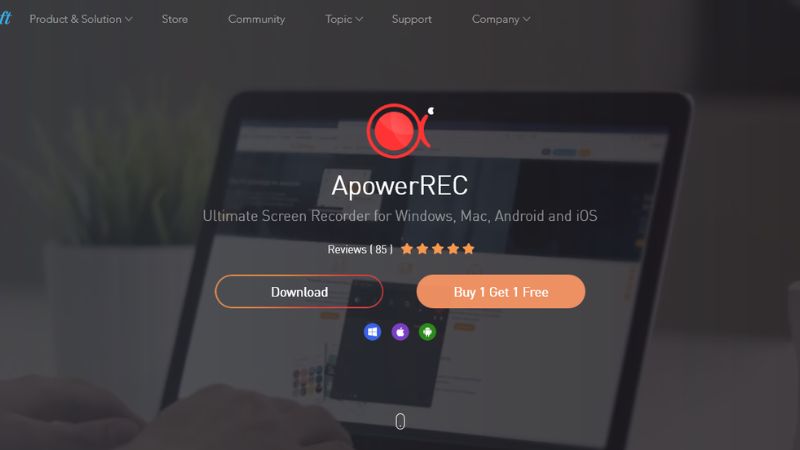
Debut Video Capture
Debut Video Capture là một phần mềm quay video màn hình máy tính đơn giản nhưng mạnh mẽ. Phần mềm này đặc biệt phù hợp cho người dùng cần ghi lại video từ nhiều nguồn khác nhau.
Đặc điểm nổi bật:
- Debut hỗ trợ quay màn hình, quay từ webcam và từ các thiết bị ngoại vi khác như máy quay hoặc thẻ capture. Người dùng có thể điều chỉnh độ phân giải, tốc độ khung hình và thêm chú thích hoặc watermark vào video.
- Giao diện của Debut tối giản, cho phép người dùng truy cập nhanh vào các chức năng chính.
- Hỗ trợ ghi âm từ hệ thống, micro và cho phép điều chỉnh âm lượng, lọc tiếng ồn.
- Debut ngôn ngữ tiếng Anh và một số ngôn ngữ phổ biến khác.
- Video quay trên phần mềm có thể lưu với những định dạng như MP4, AVI, FLV, WMV, MOV và các định dạng khác.
- Không giới hạn độ dài ghi hình.
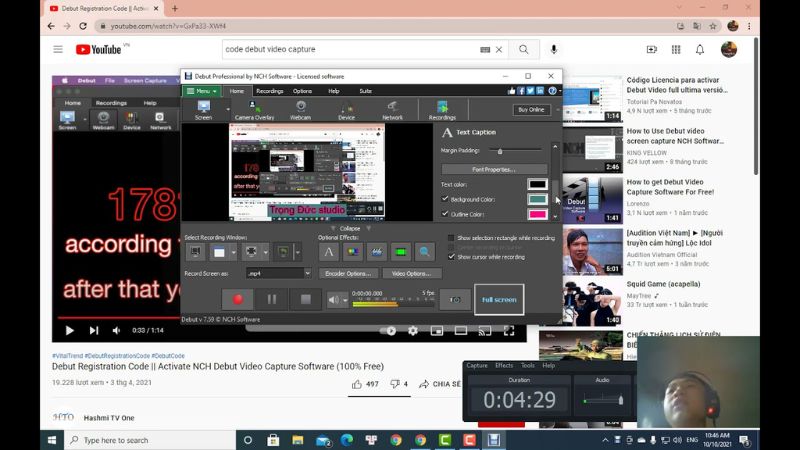
TinyTake
TinyTake cũng là một phần mềm quay video màn hình máy tính nhẹ nhàng. Phần mềm này thực sự phù hợp cho người dùng cần một công cụ đơn giản để ghi lại màn hình và chụp ảnh màn hình.
Đặc điểm nổi bật:
- TinyTake cho phép quay toàn màn hình, cửa sổ cụ thể, hoặc khu vực tùy chỉnh. Phần mềm cũng cung cấp tính năng chụp ảnh màn hình, thêm chú thích, và lưu trữ video trên đám mây.
- Giao diện tối ưu, phù hợp cho người dùng mới.
- Hỗ trợ ghi âm từ hệ thống và micro nhưng không cung cấp nhiều tùy chọn nâng cao.
- TinyTake hỗ trợ tiếng Anh và một số ngôn ngữ khác, nhưng không hỗ trợ tiếng Việt.
- Video ghi hình có thể được lưu dưới dạng MP4.
- Phiên bản miễn phí giới hạn thời gian ghi hình trong 5 phút; phiên bản trả phí không giới hạn thời gian.
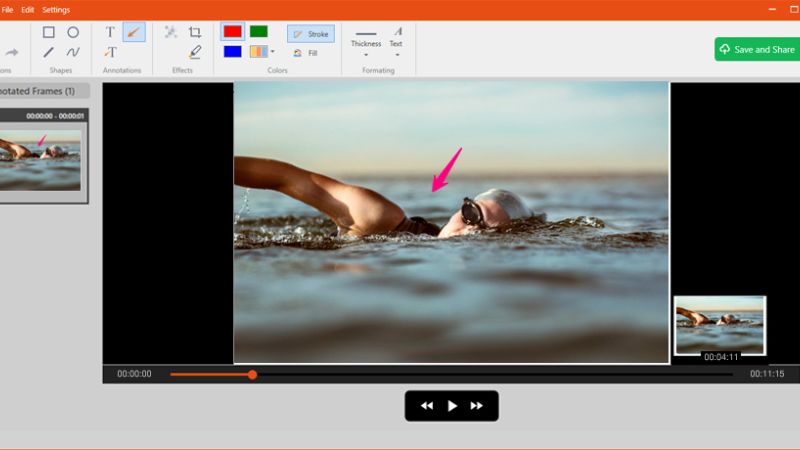
Chọn được phần mềm quay video màn hình máy tính phù hợp không chỉ giúp bạn ghi lại những khoảnh khắc quan trọng mà còn nâng cao chất lượng công việc và giải trí. Dù bạn cần một công cụ đơn giản để quay video nhanh chóng hay một phần mềm mạnh mẽ với nhiều tính năng chuyên nghiệp thì bất cứ phần mềm nào trong danh sách trên đều có thể hỗ trợ tối ưu.
Tham khảo bài viết liên quan: